Windows98で「三河インターネットサービス(MIS)」に
フレッツISDN接続するための設定
2002年5月6日・DNS改訂
三河インターネットサービス
お客様サポート係
| はじめに |
|---|
本文はWindows98でMISにフレッツISDN接続をするときの設定例を説明しています。
Windows98やMicrosoft Internet Explorerのバージョンにより、実際の画面が紙面の画面例と一部違う場合があります。
本編はMicrosoft Internet Explorer5を例示しています。また、本文には電子メールソフトの設定は含まれておりません。(不明な点はMISにお問合せください。)
【ダイアルアップ設定を始める前に】
1.外付けのターミナルアダプタ(TA)を使用する場合、各機器の取扱説明書を参考に、「モデム設定」をお済ませください。
| ★設定手順のあらまし★ | ||
|---|---|---|
| ステップ1 | ダイアルアップネットワークの設定 | ◆使用モデムの選択、電話番号の入力 |
| ステップ2 | TCP/IPの設定 | ◇ネームサーバーアドレスの入力 |
| ステップ3 | MiSサーバーへの接続と切断の確認 | ◆接続用ID、パスワードの入力 |
![]()
| ステップ1.ダイアルアップネットワークの設定 |
|---|
「マイコンピュータ」から「ダイアルアップネットワーク」を開いてください。
初めて「ダイアルアップネットワーク」を設定する場合は自動的に「新しい接続」設定ウィザードが開始されます。
自動的に「新しい接続」設定ウィザードが開始されずに「ダイアルアップネットワーク」のウィンドウが開いたときは、「新しい接続」アイコンを実行して設定を開始してください。
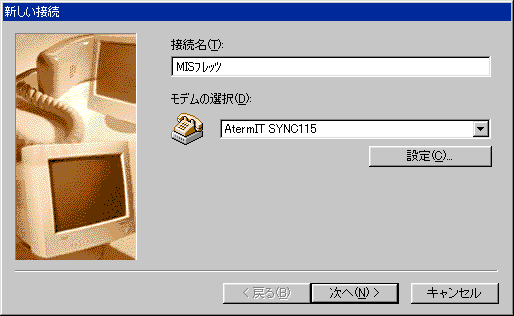 |
接続名(T):MISフレッツ (※) と入力 ※自由に設定可能 (例:MIS-fletsなど) モデムの選択(D):使用するTAの設定名を確認 違っている時、▼のボタンを押して適切な名称に切替える。 次へ(N)>をクリック |
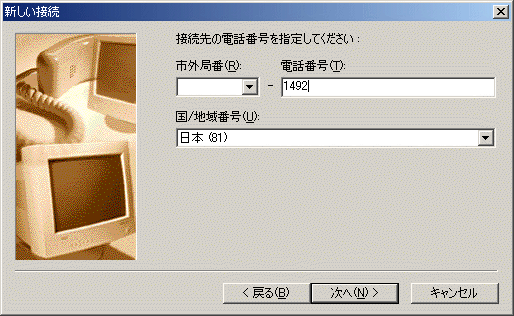 |
市外局番(R): 何も入力しません 電話番号(T): フレッツ専用番号 「1492」 を入力する 次へ(N)>をクリック |
アイコン作成が完了した事を知らせる画面が出たら「完了」をクリックします。
MISフレッツ用のダイアルアップネットワーク接続が作成され、アイコンが表示されます。
→ ステップ2へ進む
MicrosoftおよびWindows98,Microsoft Internet Explorerは、Microsoft Corporationの米国およびその他の国における登録商標または商標です。